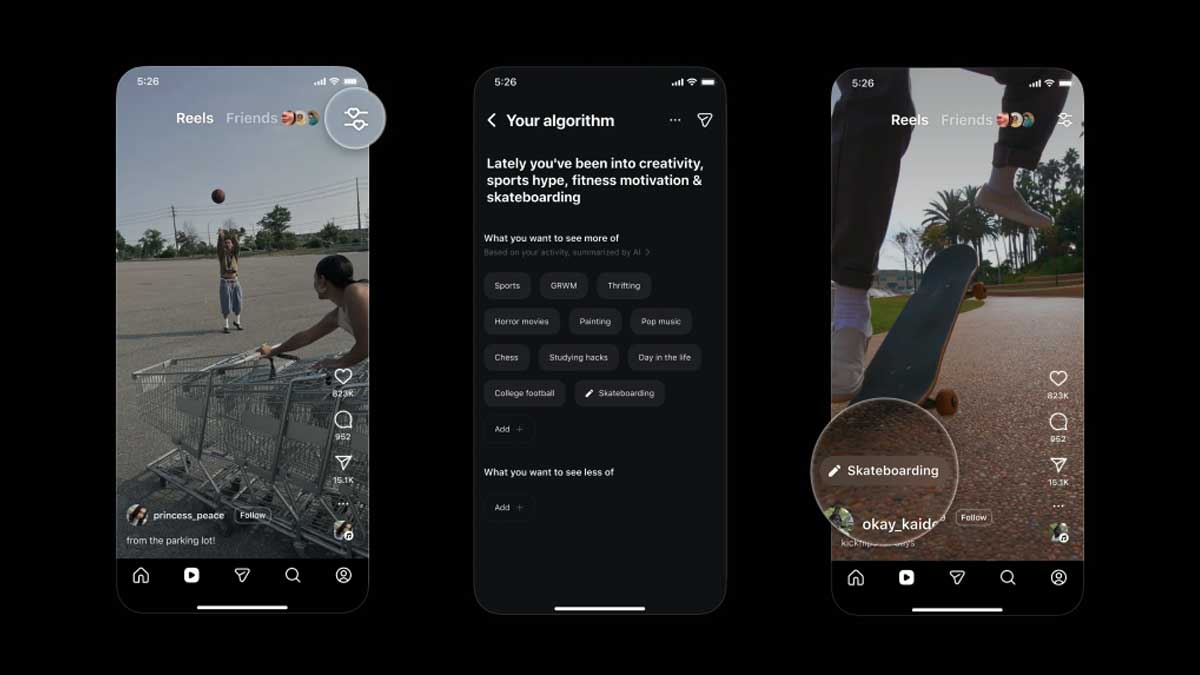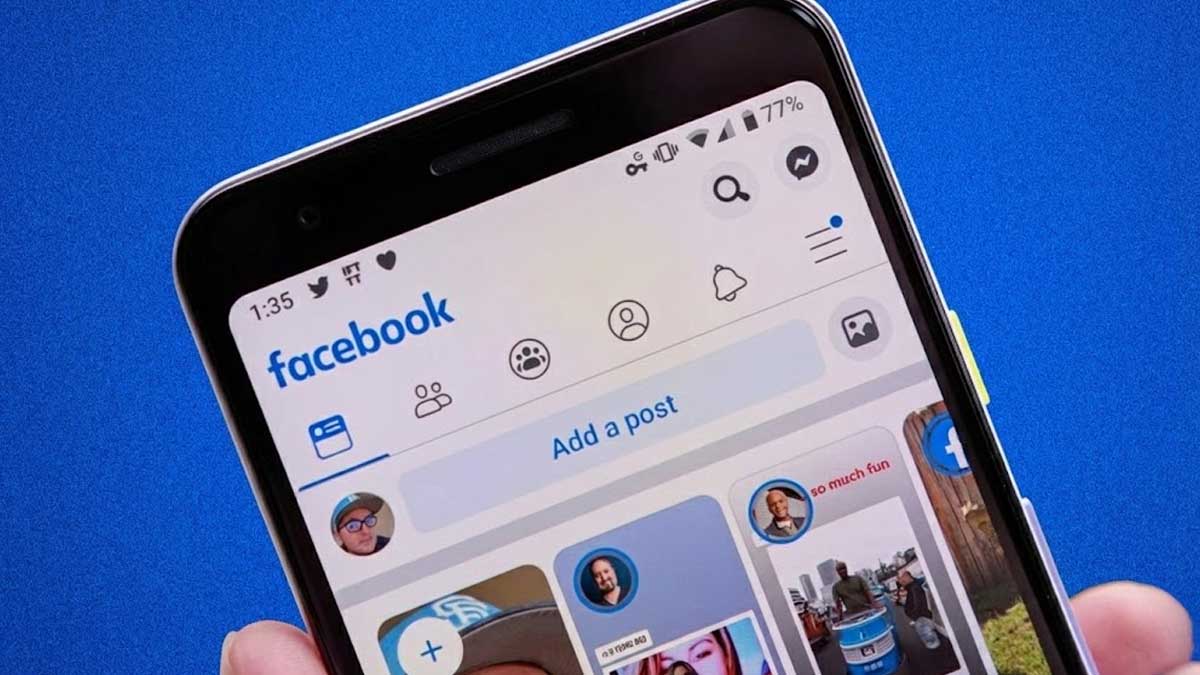LinkedIn adalah salah satu platform profesional terbesar di dunia yang banyak digunakan oleh para pekerja, pencari kerja, hingga perusahaan untuk membangun jaringan, berbagi informasi seputar dunia kerja, dan mencari peluang karier. Dengan fitur-fiturnya yang terus berkembang, LinkedIn bukan hanya sekadar tempat mencari pekerjaan, tetapi juga sarana membangun personal branding dan reputasi profesional.
Namun, seperti halnya platform digital lainnya, pengguna LinkedIn juga bisa mengalami masalah teknis, salah satunya adalah tidak bisa login ke akun. Masalah ini tentu bisa membuat panik, apalagi jika kamu sedang membutuhkan akses cepat untuk melamar kerja, membalas pesan penting, atau memperbarui profil. Lalu, apa saja penyebab akun LinkedIn tidak bisa login dan bagaimana cara mengatasinya? Simak ulasannya berikut ini.
Penyebab Akun LinkedIn Tidak Bisa Login
Masalah tidak bisa login ke akun LinkedIn dapat disebabkan oleh beberapa penyebab. Dengan mengetahui penyebab tersebut kamu akan lebih mudah mengatasi masalah tidak bisa login ke akun LinkedIn. Berikut ini beberapa penyebab akun LinkedIn tidak bisa login yang wajib kamu ketahui.
1. Lupa Password
Salah satu penyebab paling umum mengapa seseorang tidak bisa login ke akun LinkedIn adalah lupa password. Karena kita punya banyak akun digital, sangat wajar jika sesekali lupa kata sandi yang digunakan. Jika ini terjadi, kamu bisa menggunakan fitur “Forgot Password” di halaman login. Masukkan email yang terdaftar, lalu ikuti instruksi untuk mereset password melalui tautan yang dikirimkan ke email kamu.
2. Email yang Digunakan Tidak Aktif atau Salah
Terkadang, masalahnya bukan pada password, tapi pada alamat email yang kamu masukkan saat login. Mungkin kamu salah ketik, menggunakan email yang tidak terdaftar, atau sudah tidak bisa lagi mengakses email tersebut. Jika kamu yakin email itu benar tapi tetap tidak bisa login, kamu bisa menggunakan opsi “Find account” atau “Saya tidak bisa mengakses email saya” di halaman bantuan LinkedIn. Platform ini biasanya menyediakan panduan untuk memulihkan akun dengan metode verifikasi alternatif.
3. Akun Terkunci atau Diblokir Sementara
LinkedIn bisa saja mengunci akun kamu jika mendeteksi aktivitas mencurigakan, seperti percobaan login berulang kali yang gagal atau penggunaan aplikasi pihak ketiga yang tidak sah. Jika ini terjadi, kamu akan mendapatkan notifikasi bahwa akunmu diblokir untuk sementara. Solusinya, kamu bisa mengikuti langkah-langkah pemulihan yang biasanya mencakup verifikasi identitas, seperti memasukkan kode OTP atau mengunggah dokumen identitas kamu.
4. Akun Dinonaktifkan atau Dihapus
Penyebab lain yang sering terjadi adalah akun yang sudah dinonaktifkan atau dihapus secara permanen, baik disengaja maupun tidak. Jika kamu pernah menonaktifkan akun LinkedIn dan mencoba login kembali, maka tentu saja akses tidak bisa dilakukan. Sayangnya, jika akun sudah dihapus permanen dan melewati masa tenggang, tidak ada cara untuk mengembalikannya. Namun, kamu bisa membuat akun baru dengan email yang sama jika akun sebelumnya benar-benar sudah tidak aktif.
5. Masalah Teknis atau Koneksi Internet
Kadang-kadang, penyebab tidak bisa login bukan berasal dari akunmu, tapi dari faktor teknis seperti gangguan server LinkedIn, koneksi internet yang tidak stabil, atau bug di aplikasi. Untuk memastikan, coba buka LinkedIn dari perangkat lain atau gunakan browser berbeda. Jika kamu memakai aplikasi di ponsel, pastikan aplikasinya sudah diperbarui ke versi terbaru. Restart perangkat juga bisa membantu mengatasi masalah teknis ringan.
6. Akun Diretas (Hacked)
Kemungkinan terburuk adalah akunmu telah diretas oleh pihak tidak bertanggung jawab. Tanda-tandanya bisa berupa kamu tidak bisa login meski password dan email sudah benar, atau ada aktivitas mencurigakan yang tidak kamu lakukan. Jika ini terjadi, segera kunjungi Pusat Bantuan LinkedIn dan pilih opsi “Akun saya diretas”. Biasanya, kamu akan diminta verifikasi identitas untuk mengamankan kembali akunmu. Penting juga untuk segera mengganti password email dan mengaktifkan autentikasi dua langkah agar tidak terulang.
Cara Pencegahan Agar Akun LinkedIn Tidak Bermasalah Lagi
Setelah mengetahui penyebab tidak bisa login ke akun LinkedIn dan berhasil mengatasi masalah masalah tersebut, kamu sebaiknya melakukan beberapa langkah pencegahan agar akun LinkedIn kamu tetap aman dan bisa diakses kapanpun ketika dibutuhkan. Berikut beberapa tipsnya:
1. Aktifkan Autentikasi Dua Langkah (2FA)
Fitur ini memberikan lapisan keamanan ekstra pada akunmu dengan meminta kode verifikasi tambahan selain password saat login. Jadi meskipun ada orang yang tahu password kamu, mereka tetap tidak bisa login tanpa mengetahui kode tersebut.
2. Gunakan Password yang Kuat dan Tidak Mudah Ditebak
Jangan gunakan password umum seperti tanggal lahir, gabungan nama, dan sejenisnya karena mudah ditebak. Sebaiknya gunakan kombinasikan huruf besar, kecil, angka, dan simbol, semakin rumit akan semakin sulit ditebak.
3. Perbarui Informasi Akun secara Berkala
Lakukan perbaikan informasi akun secara berkala termasuk alamat email dan nomor telepon yang aktif.
4. Hindari Login dari Perangkat Umum atau Jaringan Publik
Mengakses akun LinkedIn dari komputer atau WiFi umum bisa meningkatkan risiko peretasan karena data login lebih mudah disadap. Jika terpaksa harus login, jangan lupa logout setelah selesai.
5. Pantau Aktivitas Login
LinkedIn menyediakan fitur untuk melihat perangkat mana saja yang terakhir kali mengakses akun kamu. Sehingga kamu bisa memantau, jika terdapat aktivitas mencurigakan kamu bisa segera hapus koneksi dari perangkat tersebut.
Tidak bisa login ke akun LinkedIn memang bisa bikin khawatir, apalagi jika menyangkut urusan pekerjaan atau networking. Tapi jangan panik dulu, dengan mengetahui penyebab dan cara mengatasinya, kamu bisa segera kembali mengakses akun dan melanjutkan aktivitas profesionalmu. Selalu jaga keamanan akun dan pastikan semua data di profil kamu tetap diperbarui agar tidak terjadi kendala di masa mendatang.